Cómo eliminar las fotos antiguas de tu cuenta de usuario en Windows 10

Windows 10 ofrece la posibilidad de añadir una foto a tu cuenta de usuario para poder identificar una cuenta de usuario de otra fácilmente en el sistema. Muchos usuarios cambian habitualmente de foto y con ello, el sistema va guardando la miniatura de todas ellas. A continuación, vamos a mostrar los pasos a seguir para eliminar las fotos antiguas de tu cuenta de usuario en Windows 10.
Siempre que vamos a cambiar nuestra imagen de la cuenta de usuario desde la página de configuración de Windows 10, el sistema nos muestra las tres imágenes más recientes utilizadas, sin embargo, va guardando todas las que hemos ido utilizando a lo largo del tiempo.
Si eres de los que cambia habitualmente la foto de su cuenta de usuario en Windows 10, es probable que te interese saber cómo eliminar todas las fotos antiguas que has ido utilizando.
Pasos a seguir para eliminar las fotos antiguas del perfil de tu cuenta de usuario en Windows 10
Es algo que Windows 10 no permite hacer de manera rápida desde la propia página de configuración del sistema, no obstante, hay una manera de hacerlo sin tener que recurrir a ninguna herramienta. Para ello, lo primero que tenemos que hacer es abrir un explorador de archivos de Windows y navegar hasta la ruta:
C:\Users\Usuario\AppData\Roaming\Microsoft\Windows\AccountPictures.
Donde Usuario es la carpeta con nuestro nombre de usuario en Windows 10. Es importante que previamente hayamos marcado la opción Marcar archivos y carpetas ocultos en el explorador de archivos, ya que por el contrario, no encontraremos la carpeta AppData.
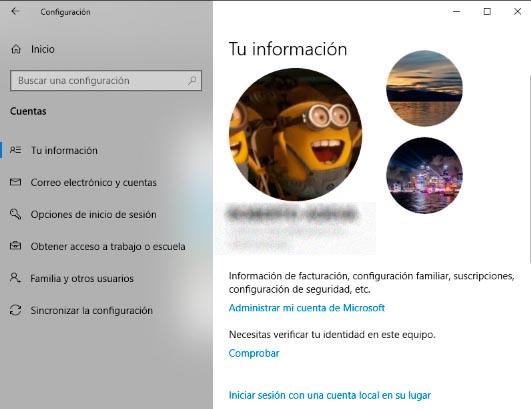
En esa ruta es donde el sistema almacena todas las imágenes de nuestra cuenta de usuario en Windows 10. Por lo tanto, para eliminar cualquier foto del perfil de cuenta de usuario en Windows 10 que ya no queramos que guarde el sistema, lo que tenemos que hacer es seleccionarla de esa carpeta y borrarla directamente.
Si eliminamos todas porque queremos deshacernos de ellas y renovarlas, entonces ya podremos ver cómo en la página de Tu Información dentro de la configuración de Windows 10 ya no aparecen las tres más recientes.
Si por el contrario eliminamos solo algunas de las más antiguas, aún nos aparecerán las miniaturas de las tres fotos de nuestra cuenta de usuario en Windows 10 que hemos usado recientemente.
Para que esta tarea sea lo más rápida posible, siempre podemos crearnos un acceso directo a la carpeta donde el sistema guarda las fotos de las cuentas de usuario en Windows 10 y entrar con un simple clic cada vez que queramos deshacernos de ellas.
Fuente > howtogeek
Comentarios
Publicar un comentario